'>

உங்கள் CPU பயன்பாட்டை பல svchost.exe உருப்படிகளைக் கண்டால், நீங்கள் தனியாக இல்லை. பல விண்டோஸ் 10 பயனர்கள் இந்த சிக்கலைப் புகாரளிக்கின்றனர். எந்த கவலையும் இல்லை, அதை சரிசெய்ய முடியும். இங்கே உள்ளவை 4 திருத்தங்கள் நீங்கள் அதை வரிசைப்படுத்த வேண்டும்.
Svchost.exe என்றால் என்ன?
மைக்ரோசாப்ட் படி, svchost.exe நான்s:
'டைனமிக்-இணைப்பு நூலகங்களிலிருந்து இயங்கும் சேவைகளுக்கான பொதுவான ஹோஸ்ட் செயல்முறை பெயர்'.
எளிமையான வார்த்தைகளில், அது ’சில விண்டோஸ் செயல்பாட்டை இயக்கும் போது முறையான விண்டோஸ் செயல்முறை. ஆனால் சில சந்தர்ப்பங்களில், நீங்கள் காணலாம் svchost.exe CPU அல்லது நினைவக வளங்களை ஹாகிங் செய்யும் செயல்முறை பணி மேலாளர் வெளிப்படையான காரணங்கள் இல்லாமல்.
அதை எவ்வாறு சரிசெய்வது?
நீங்கள் முயற்சிக்க 4 தீர்வுகள் இங்கே. நீங்கள் அனைத்தையும் முயற்சிக்க வேண்டிய அவசியமில்லை; உங்களுக்காக வேலை செய்வதைக் கண்டுபிடிக்கும் வரை உங்கள் வழியைக் குறைத்துக்கொள்ளுங்கள்.
1: வைரஸ்களுக்காக உங்கள் கணினியை ஸ்கேன் செய்யுங்கள்
2: சில svchost.exe சேவைகளை முடக்கு
3: வெற்று நிகழ்வு பார்வையாளர் பதிவு
4: விண்டோஸ் புதுப்பிப்புகள் சிக்கல்களை சரிசெய்யவும்
1: வைரஸ்களுக்காக உங்கள் கணினியை ஸ்கேன் செய்யுங்கள்
இன் உயர் CPU அல்லது நினைவக பயன்பாடு svchost.exe சேவைகள் வைரஸ்கள் அல்லது தீங்கிழைக்கும் நிரல்களால் ஏற்படலாம். எனவே உங்கள் வைரஸ் தடுப்பு நிரலை இயக்கவும் மற்றும் சாத்தியமான வைரஸ்கள் மற்றும் தீங்கிழைக்கும் நிரல்களை ஸ்கேன் செய்யவும்.
நீங்கள் ஏதேனும் கண்டால், அவற்றை நிறுவல் நீக்குக அல்லது வைரஸ்கள் முழுவதுமாக அகற்றினால் சிக்கல் சரி செய்யப்பட்டுள்ளதா என்று பார்க்கவும்.
2: சில svchost.exe சேவைகளை முடக்கு
உங்கள் கணினியில் அசாதாரணமான உயர் CPU பயன்பாட்டிற்கு தவறான svchost.exe சேவைகளும் காரணமாக இருக்கலாம். அதை சரிசெய்ய:
1) உங்கள் பிசி டெஸ்க்டாப்பின் கீழே உள்ள பணிப்பட்டியில் வலது கிளிக் செய்து கிளிக் செய்க பணி மேலாளர் .
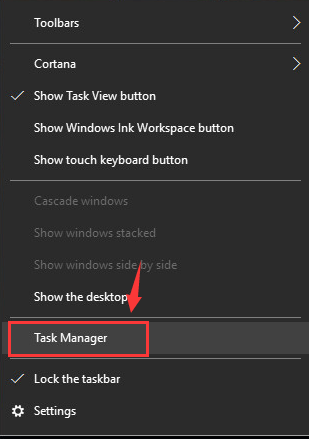
2) கிளிக் செய்யவும் விவரங்கள் .வலது கிளிக் செய்யவும் svchost.exe உயர் CPU பயன்பாட்டைப் பயன்படுத்தி செயலாக்கவும் மற்றும் கிளிக் செய்யவும் சேவை (கள்) க்குச் செல்லவும் .
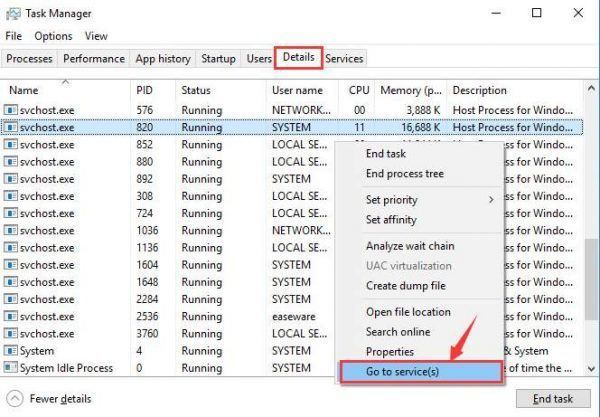
3) கீழ் இயங்கும் சிறப்பம்சமாக சேவைகளைக் கொண்ட சாளரத்திற்குச் செல்வீர்கள் svchost.exe செயல்முறை.
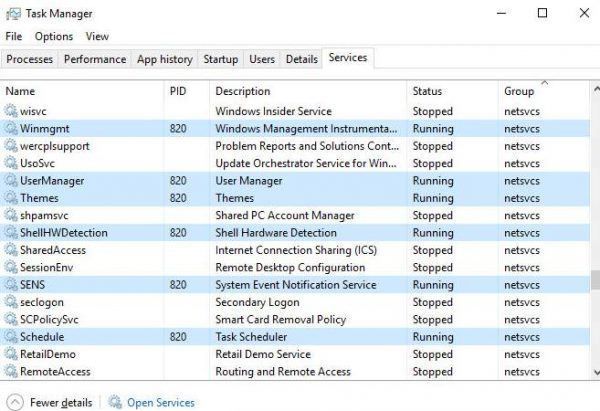
4) செயல்முறைகளில் ஒன்றை வலது கிளிக் செய்து கிளிக் செய்யவும் நிறுத்து அதை நிறுத்த.
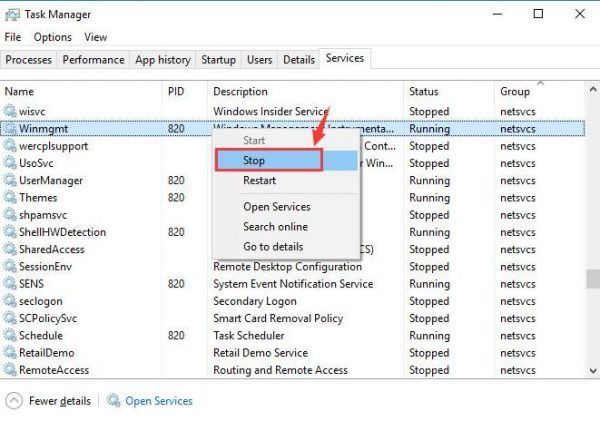
5) தவறான செயல்முறையை நீங்கள் கண்டுபிடிக்கும் வரை படிகளை மீண்டும் செய்யவும்.
6) தவறான சேவையை நீங்கள் கண்டறிந்ததும், கிளிக் செய்க திறந்த சேவைகள் பொத்தானை மற்றும் செல்ல சேவை ஜன்னல்.
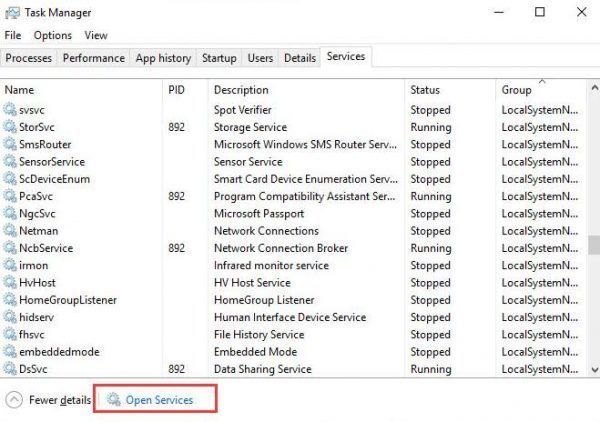
7) நாங்கள் பயன்படுத்துகிறோம் விண்டோஸ் புதுப்பிப்பு ஒரு எடுத்துக்காட்டு சேவை. ஆர்ight கிளிக் விண்டோஸ் புதுப்பிப்பு கிளிக் செய்யவும் பண்புகள் .
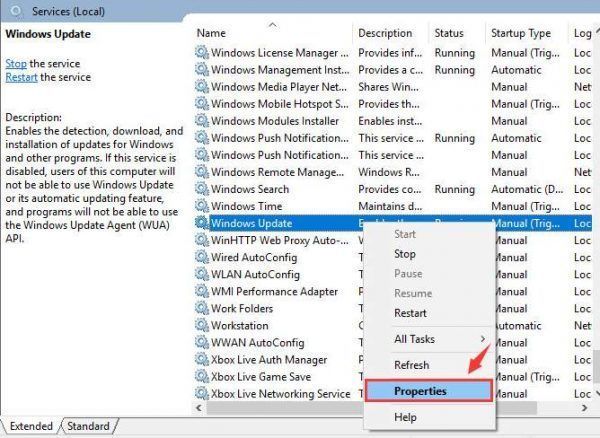
8) மாற்றவும் தொடக்க வகை க்கு முடக்கு , பின்னர் கிளிக் செய்க சரி உங்கள் கணினியை மறுதொடக்கம் செய்யுங்கள்.
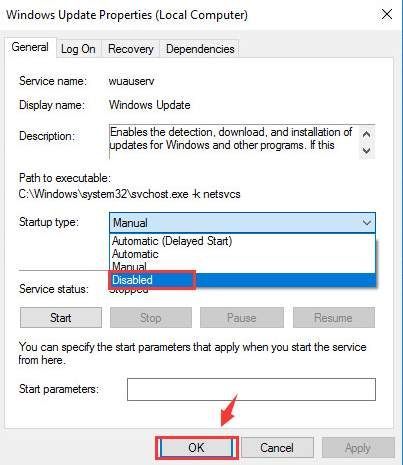
9) பிரச்சினை தீர்க்கப்பட்டதா என்று பாருங்கள்.
3: வெற்று நிகழ்வு பார்வையாளர் பதிவு
விண்டோஸ் நிகழ்வு பார்வையாளரில் உள்ள பெரிய பதிவு கோப்புகள் CPU அல்லது நினைவகத்தின் அதிகப்படியான பயன்பாட்டை ஏற்படுத்தக்கூடும். அதை சரிசெய்ய, நிகழ்வு பார்வையாளரின் பதிவை நீங்கள் அழிக்கலாம்:
1) உங்கள் விசைப்பலகையில், அழுத்தவும் விண்டோஸ் லோகோ விசை மற்றும் ஆர் அதே நேரத்தில் விசை, பின்னர் தட்டச்சு செய்க eventvwr அழுத்தவும் உள்ளிடவும் .
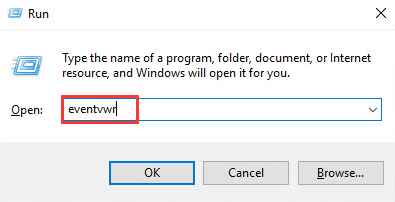
2) பலகத்தின் இடது பக்கத்தில், கிளிக் செய்யவும் விண்ணப்பம் கீழ் விண்டோஸ் பதிவுகள் . பலகத்தின் வலது பக்கத்தில், கிளிக் செய்க தெளிவான பதிவு… .
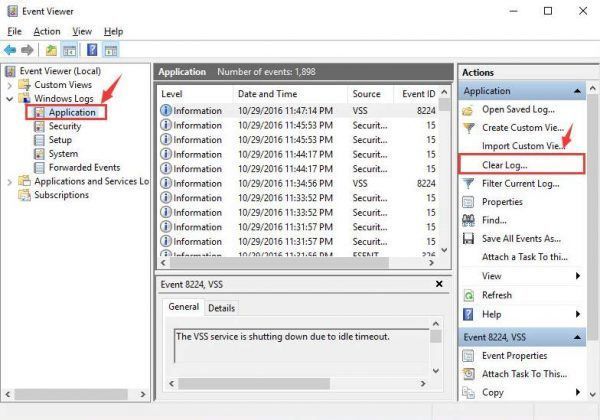
3) அழிக்க அதே நடைமுறைகளை மீண்டும் செய்யவும் பாதுகாப்பு, அமைவு மற்றும் அமைப்பு பதிவுகள்.
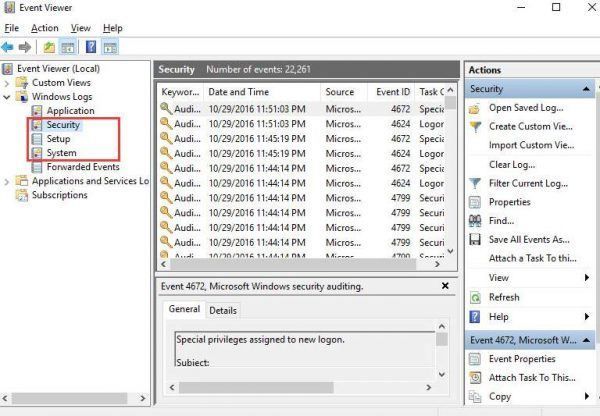
4) இதற்குப் பிறகு உங்கள் கணினியை மறுதொடக்கம் செய்யுங்கள்.
4: விண்டோஸ் புதுப்பிப்புகள் சிக்கல்களை சரிசெய்யவும்
உங்கள் விண்டோஸ் புதுப்பிப்பு அமைப்புகளில் ஏதேனும் தவறு இருந்தால், svchost.exe அசாதாரண அதிகரிப்பையும் காணும். அதை சரிசெய்ய:
1) உங்கள் விசைப்பலகையில், அழுத்தவும் விண்டோஸ் லோகோ விசை மற்றும் ஆர் திறக்க அதே நேரத்தில் ஒரு ஓடு கட்டளை சாளரம். வகை services.msc அழுத்தவும் உள்ளிடவும் .
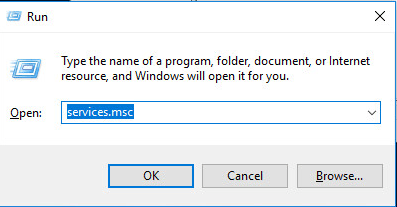
2) வலது கிளிக் செய்யவும் விண்டோஸ் புதுப்பிப்பு கிளிக் செய்யவும் நிறுத்து .
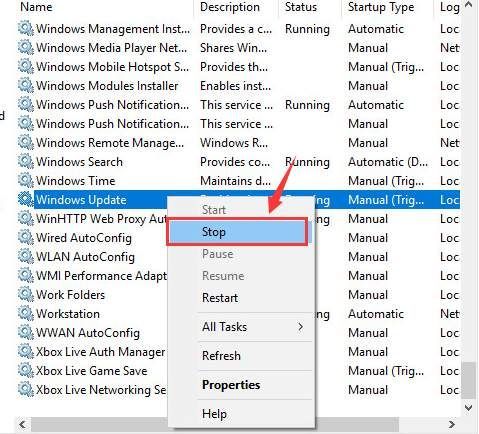
3) செல்லுங்கள் இந்த பிசி> லோக்கல் டிஸ்க் (சி :)> விண்டோஸ் மற்றும் நீக்கு மென்பொருள் விநியோகம் கோப்புறை. உங்கள் கணினியை மறுதொடக்கம் செய்யுங்கள்.
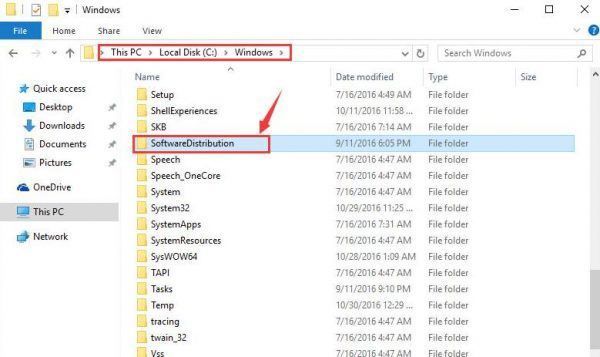
புரோ உதவிக்குறிப்பு
மேலே குறிப்பிட்டதை முயற்சித்தபின், உங்கள் பிசி இன்னும் தடுமாறிக் கொண்டிருக்கிறது svchost.exe நிரல்கள், உங்கள் சாதன இயக்கிகளைப் புதுப்பிக்க வேண்டிய நேரம் இது.
உங்கள் இயக்கிகளை கைமுறையாக புதுப்பிக்க உங்களுக்கு நேரம், பொறுமை அல்லது கணினி திறன் இல்லையென்றால், அதை தானாகவே செய்யலாம் டிரைவர் ஈஸி .
டிரைவர் ஈஸி தானாகவே உங்கள் கணினியை அடையாளம் கண்டு அதற்கான சரியான இயக்கிகளைக் கண்டுபிடிக்கும். உங்கள் கணினி எந்த கணினியை இயக்குகிறது என்பதை நீங்கள் சரியாக அறிந்து கொள்ள வேண்டிய அவசியமில்லை, தவறான இயக்கியை பதிவிறக்கம் செய்து நிறுவும் அபாயம் உங்களுக்கு தேவையில்லை, நிறுவும் போது தவறு செய்வதைப் பற்றி நீங்கள் கவலைப்பட தேவையில்லை.
உங்கள் டிரைவர்களை இலவசமாக அல்லது டிரைவர் ஈஸியின் புரோ பதிப்பில் தானாகவே புதுப்பிக்கலாம். ஆனால் புரோ பதிப்பில் இது 2 கிளிக்குகளை மட்டுமே எடுக்கும் (மேலும் உங்களுக்கு முழு ஆதரவும் 30 நாள் பணத்தை திரும்பப் பெறுவதற்கான உத்தரவாதமும் கிடைக்கும்):
1) பதிவிறக்க Tamil இயக்கி எளிதாக நிறுவவும்.
2) டிரைவர் ஈஸி இயக்கவும் மற்றும் கிளிக் செய்யவும் இப்போது ஸ்கேன் செய்யுங்கள் பொத்தானை. டிரைவர் ஈஸி பின்னர் உங்கள் கணினியை ஸ்கேன் செய்து ஏதேனும் சிக்கல் இயக்கிகளைக் கண்டறியும்.
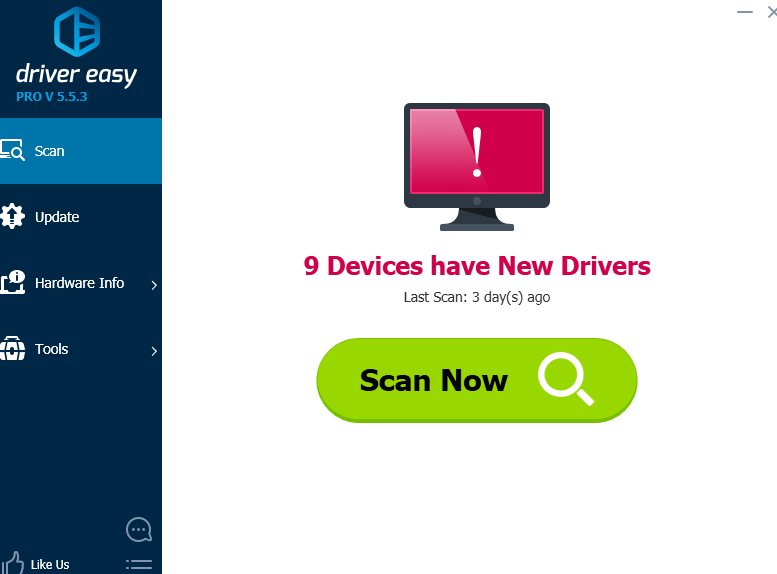
3) கிளிக் செய்யவும் புதுப்பிப்பு கொடியிடப்பட்ட எல்லா சாதனங்களுக்கும் அடுத்ததாக பொத்தானை அவற்றின் இயக்கிகளின் சரியான பதிப்பை தானாகவே பதிவிறக்கி நிறுவலாம் (இதை இலவச பதிப்பில் செய்யலாம்).
அல்லது கிளிக் செய்க அனைத்தையும் புதுப்பிக்கவும் உங்கள் கணினியில் காணாமல் போன அல்லது காலாவதியான அனைத்து இயக்கிகளின் சரியான பதிப்பை தானாகவே பதிவிறக்கி நிறுவலாம் (இதற்கு இது தேவைப்படுகிறது சார்பு பதிப்பு - அனைத்தையும் புதுப்பி என்பதைக் கிளிக் செய்யும்போது மேம்படுத்துமாறு கேட்கப்படுவீர்கள்).
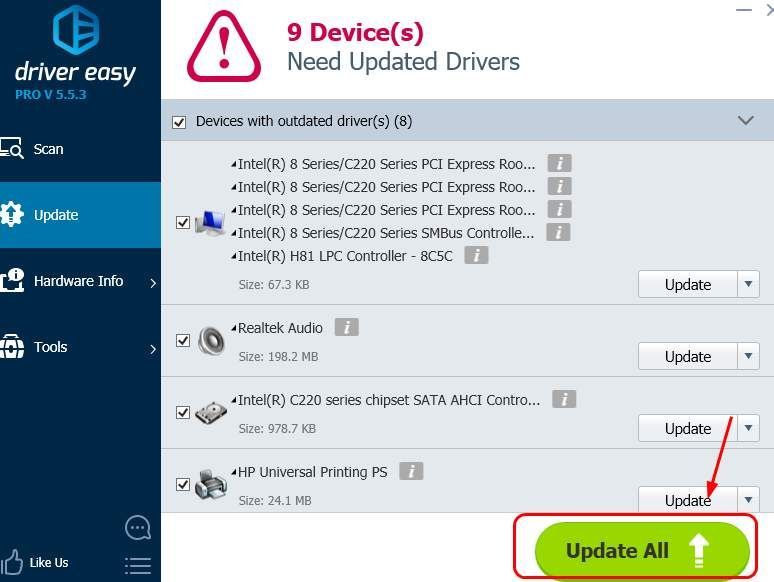


![[தீர்க்கப்பட்டது] டார்கெஸ்ட் டன்ஜியன் 2 பிசியில் செயலிழந்து கொண்டே இருக்கிறது](https://letmeknow.ch/img/knowledge/11/darkest-dungeon-2-keeps-crashing-pc.jpg)
![[நிலையான] டிஸ்கார்ட் திறக்கப்படாது](https://letmeknow.ch/img/knowledge/92/discord-won-t-open.jpg)
![[தீர்க்கப்பட்டது] யாகுசா: கணினியில் ஒரு டிராகன் நொறுங்கியது போல](https://letmeknow.ch/img/program-issues/96/yakuza-like-dragon-crashing-pc.jpg)

